在日常生活和工作中,我们的电脑系统难免会产生各种垃圾文件,这些垃圾文件不仅占用了我们的硬盘空间,还可能影响系统的运行速度,为了解决这个问题,我们可以使用BAT批处理文件来定期清理系统垃圾,下面,就让我们一起来学习如何编写和使用系统垃圾清理BAT文件吧!
了解BAT文件
BAT文件是Windows系统中的一种批处理文件,它可以包含一系列DOS命令,通过运行这些命令,我们可以实现自动化操作,如文件删除、目录清理等,BAT文件具有简单易用、方便快捷的特点,是系统维护的得力助手。
编写系统垃圾清理BAT文件
1、打开记事本或任何文本编辑器,新建一个空白文档。
2、在文档中输入以下命令,用于清理系统临时文件:
@echo off echo 正在清理系统临时文件... del /f /q "%temp%\*.*" >nul 2>&1 echo 系统临时文件清理完成!
3、接下来,我们可以添加更多命令来清理其他类型的垃圾文件,如浏览器缓存、回收站文件等,这里以清理Internet Explorer浏览器缓存为例:
@echo off echo 正在清理Internet Explorer浏览器缓存... RunDll32.exe InetCpl.cpl,ClearMyTracksByProcess 8 >nul 2>&1 echo Internet Explorer浏览器缓存清理完成!
4、将以上两段代码合并,并保存为系统垃圾清理.bat文件。
使用系统垃圾清理BAT文件
1、双击运行系统垃圾清理.bat文件,系统将自动执行清理操作。
2、根据提示,等待清理过程完成,在清理过程中,请不要关闭命令提示符窗口。
3、清理完成后,命令提示符窗口将显示相应的提示信息,此时,你可以关闭窗口并检查系统垃圾是否已被成功清理。
注意事项
1、在编写和使用BAT文件时,请确保你了解每个命令的作用,以免误删除重要文件。
2、在运行BAT文件之前,建议先备份重要数据,以防万一。
3、如果你不确定某个命令的作用,请在运行之前查阅相关资料或咨询专业人士。
通过以上的介绍,相信你已经掌握了如何使用BAT文件来清理系统垃圾的方法,在实际使用过程中,你可以根据自己的需求对BAT文件进行定制和优化,使其更好地满足你的系统维护需求,也请注意在使用过程中遵循相关注意事项,确保系统的安全和稳定。
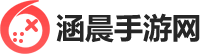
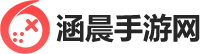



还木有评论哦,快来抢沙发吧~